9 geriausi pataisymo būdai Nepavyko prisijungti prie „Spotify“ „Android“ ir „iPhone“.
Įvairios / / April 03, 2023
Prisijungimas prie „Spotify“ programos mobiliesiems ne visada yra be problemų. Programa kartais gali rodyti slaptus klaidų kodus ir neleisti jums pasiekti paskyros. Keista, bet taip gali nutikti net įvedus teisingą vartotojo vardą ir slaptažodį. Jei jus erzina panaši problema, šis vadovas gali padėti.
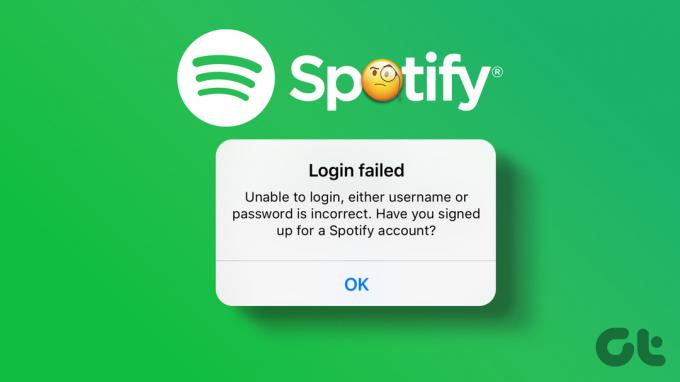
Nesmagu, kai „Spotify“ atskleidžia prisijungimo klaidas „Android“ ar „iPhone“. Prieš pereinant prie kita srautinio perdavimo paslauga ir susitaikykite su nepaprastesne patirtimi, apsvarstykite galimybę pritaikyti toliau nurodytus pataisymus, kad išspręstumėte problemą.
1. Patikrinkite savo interneto ryšį
Interneto ryšio problemos „Android“ arba „iPhone“ gali trukdyti prisijungti prie „Spotify“ programos. Taigi pirmasis jūsų žingsnis yra užtikrinti, kad jūsų telefone būtų aktyvus interneto ryšys. Tai galite padaryti atidarę programą, pvz., „YouTube“, arba atidarę svetainę naršyklėje mobiliesiems.
Jei jūsų internetas lėtas arba nenuoseklus, atlikti interneto greičio testus savo telefone. Tada apsvarstykite galimybę perjungti į kitą ryšį ir bandykite dar kartą.
2. Patikrinkite įvestą vartotojo vardą ir slaptažodį
Jei suklydote įvesdami el. pašto adresą arba slaptažodį „Spotify“ programoje, negalėsite pasiekti savo paskyros. Prieš pereinant prie bet kokių išplėstinių pataisymų, svarbu dar kartą patikrinti, ar prisijungimo kredencialuose nėra rašybos klaidų.
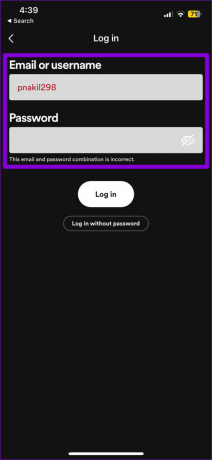
3. Naudokite kitą prisijungimo būdą
„Spotify“ suteikia keletą prisijungimo prie programos parinkčių. Be el. pašto adreso, taip pat galite naudoti susietą telefono numerį arba prisijungti naudodami „Google“, „Apple“ ar „Facebook“ paskyras. Pabandykite prisijungti vienu iš kitų būdų ir pažiūrėkite, ar jis veikia.

4. Priverskite sustabdyti „Spotify“ programą ir vėl ją atidaryti
„Spotify“ gali pateikti prisijungimo klaidas, jei programoje kyla problemų „Android“ ar „iPhone“. Daugeliu atvejų tokias problemas galite išspręsti iš naujo paleisdami programą.
Norėdami priverstinai uždaryti „Spotify“ sistemoje „Android“, ilgai paspauskite programos piktogramą ir pasirodžiusiame meniu bakstelėkite piktogramą „i“. Programos informacijos puslapyje bakstelėkite parinktį Priverstinis sustabdymas apačioje.


Jei naudojate iPhone, braukite aukštyn iš ekrano apačios arba du kartus paspauskite pagrindinio ekrano mygtuką, kad būtų parodytas programų perjungiklis. Raskite „Spotify“ programos kortelę ir braukite aukštyn, kad ją uždarytumėte.

Iš naujo atidarykite „Spotify“ programą ir bandykite prisijungti dar kartą.
5. Įgalinti automatinį datos ir laiko nustatymą
Programoms, tokioms kaip „Spotify“, gali nepavykti prisijungti prie serverių ir rodyti klaidas jei jūsų telefone nustatyta neteisinga data arba laikas. Užuot taisę datą ir laiką rankiniu būdu, savo telefone geriau įjungti automatinę datos ir laiko funkciją.
Android
1 žingsnis: Telefone atidarykite nustatymų programą ir eikite į Bendrasis valdymas.

2 žingsnis: Bakstelėkite Data ir laikas ir įjunkite „Automatinis data ir laikas“.


iPhone
1 žingsnis: Paleiskite „iPhone“ nustatymų programą ir eikite į „Bendra“.

2 žingsnis: Bakstelėkite Data ir laikas ir perjunkite jungiklį šalia Nustatyti automatiškai.


6. Prisijunkite be slaptažodžio
„Spotify“ taip pat leidžia prisijungti neįvedus slaptažodžio. Galite naudoti šią parinktį, jei neprisimenate slaptažodžio arba jei programa nuolat pateikia klaidų.
1 žingsnis: Atidarykite „Spotify“ programą ir apačioje bakstelėkite parinktį Prisijungti.

2 žingsnis: Bakstelėkite „Prisijungti be slaptažodžio“.
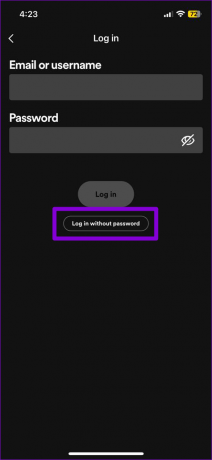
3 veiksmas: Įveskite savo el. pašto adresą arba vartotojo vardą ir bakstelėkite mygtuką Gauti nuorodą.

4 veiksmas: Norėdami peržiūrėti gautą el. laišką, bakstelėkite mygtuką „Atidaryti el. pašto programą“. Bakstelėkite mygtuką Eiti į „Spotify“, kad prisijungtumėte prie savo paskyros.
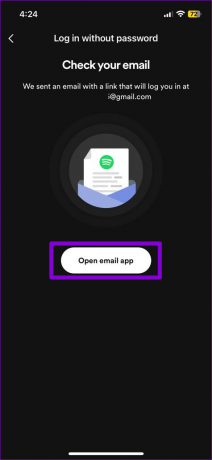

5 veiksmas: Prisijungę galite iš naujo nustatyti slaptažodį. Norėdami tęsti, bakstelėkite mygtuką „Nustatyti naują slaptažodį“. Įveskite naują slaptažodį teksto laukelyje ir bakstelėkite Išsaugoti.

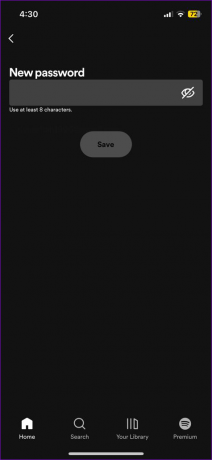
7. Patikrinkite „Spotify“ serverio būseną
Netgi tokios populiarios paslaugos kaip „Spotify“ dažnai nutrūksta serveriuose. Kai taip nutinka, „Spotify“ programai gali nepavykti jūsų prisijungti ir parodyti keistos klaidos.
Tokios svetainės kaip „Downdetector“ stebi kelių populiarių paslaugų, įskaitant „Spotify“, serverio nutrūkimus. Galite apsilankyti jų svetainėje ir sužinoti, ar kiti neturi panašių problemų. Jei tai plačiai paplitusi problema, vienintelė galimybė yra palaukti, kol „Spotify“ ją išspręs.
Apsilankykite „Downdetector“.

8. Išvalykite programos talpyklą
Kita priežastis, dėl kurios „Spotify“ gali elgtis keistai jūsų telefone, yra tai, kad esami talpyklos duomenys yra sugadinti arba nepasiekiami. Jei taip yra, išvalykite „Spotify“ programos talpyklą turėtų vėl pajudėti.
Pastaba: „Spotify“, skirta „iPhone“, leidžia išvalyti programos talpyklą tik iš programos nustatymų meniu. Kadangi negalite pasiekti šio meniu neprisijungę, vienintelė galimybė yra pašalinti ir iš naujo įdiegti programą.
1 žingsnis: Ilgai paspauskite „Spotify“ programos piktogramą ir pasirodžiusiame meniu bakstelėkite „i“ piktogramą.

2 žingsnis: Eikite į saugyklą ir apačioje bakstelėkite parinktį Išvalyti talpyklą.


9. Atnaujinkite programą
Jei nė vienas iš aukščiau pateiktų sprendimų neveikia, gali būti, kad jūsų telefono „Spotify“ programa yra pasenusi arba klaidinga. Eikite į „Play Store“ („Android“) arba „App Store“ („iPhone“), kad atnaujintumėte „Spotify“ programą. Po to turėtumėte galėti prisijungti prie savo paskyros be problemų.
„Spotify“, skirta „Android“.
„Spotify“, skirta „iPhone“.
Prisijunkite prie muzikos pasaulio
Tokios prisijungimo prie Spotify programėlės problemos gali nesunkiai sugadinti nuotaiką. Tikimės, kad pirmiau minėti pataisymai buvo naudingi ir kad dabar vėl galėsite klausytis mėgstamos muzikos ir internetinių transliacijų.
Paskutinį kartą atnaujinta 2023 m. kovo 06 d
Aukščiau pateiktame straipsnyje gali būti filialų nuorodų, kurios padeda palaikyti „Guiding Tech“. Tačiau tai neturi įtakos mūsų redakciniam vientisumui. Turinys išlieka nešališkas ir autentiškas.
Parašyta
Pankil Shah
Pankilas pagal profesiją yra statybos inžinierius, kuris savo kelią pradėjo kaip rašytojas EOTO.tech. Neseniai jis prisijungė prie „Guiding Tech“ kaip laisvai samdomas rašytojas, kad apžvelgtų „Android“, „iOS“, „Windows“ ir žiniatinklio naudojimo instrukcijas, paaiškinimus, pirkimo vadovus, patarimus ir gudrybes.



